Vertrouwde toestellen bekijken en beheren

Via een vertrouwd toestel kan je 7 dagen lang rechtstreeks inloggen zonder 2-factor authenticatie. Je logt dus enkel in met je loginnaam en wachtwoord. Wanneer de 7 dagen verstreken zijn zullen de ingestelde toestellen automatisch verwijderd worden uit de lijst. Zie ook: Inlog verificatie via mobiel
Ga via [Mijn account] naar [Veiligheid].
Bij het onderdeel [2-factor authenticatie] bekijk je welke vertrouwde toestellen zijn geactiveerd binnen je account.
Via het prullenmand icoon kan je deze indien gewenst verwijderen.
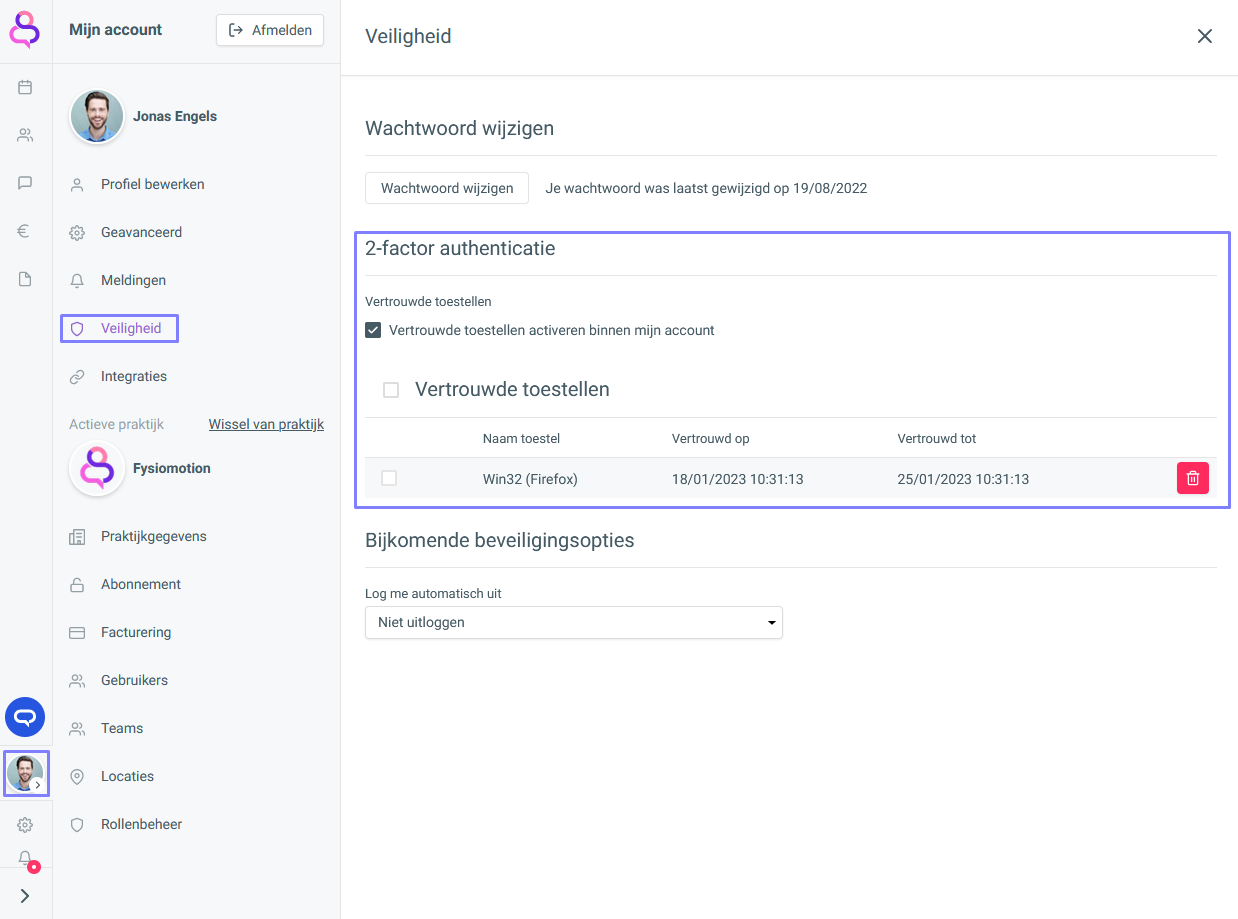
Via het prullenmand icoon kan je deze indien gewenst verwijderen.
Related Articles
Afspraken beheren via het EKD
Afspraken bekijken via het EKD Rechts staan alle niet-geregistreerde afspraken. De zichtbare kolommen zijn volledig instelbaar. Zie ook: - Tabelweergaven aanmaken - Tabelweergaven beheren Afspraken registreren via het EKD Klik bij de afspraak op [+] ...Tabelweergaven beheren
Klik op het [Overzicht] dropdown menu rechtsboven en kies voor de optie [⚙️ Kolommen beheren]. Kolommen beheren in het dropdownmenu rechtsboven in de rapportage. Beheer de tabelweergaven met de iconen achteraan. Je kan een weergave verbergen , ...Afspraakstatus aanmaken en beheren
Afspraakstatus aanmaken Afspraakstatussen maken het mogelijk om de praktijkprocessen binnen de agenda te visualiseren. Er zijn 5 standaard statussen beschikbaar, maar je kan deze wijzigen of nieuwe aanmaken. Ga naar [instellingen] > [Agenda] > ...Kamers beheren
Kamers worden gebruikt om de verschillende behandelruimtes van één locatie in Crossuite weer te geven. Kamers activeren en beheren Ga naar Mijn account > Locaties > Kamers. Vink [Activeer kamers in je agenda] aan. Elke locatie heeft standaard één ...Opmerkingen beheren
Opmerkingen beheren De (medische) opmerkingen bevatten relevante medische informatie over je patiënt waar je te allen tijde inzage in wil hebben. Je vindt de opmerkingen rechts in het dossier terug. Wanneer je een opmerking aanklikt, krijg je de ...